A maioria da configuração é relativamente simples. Na página geral, existe a opção de inicialização automática. Você poderá perguntar porque ela existe, uma vez que o gerenciador de sessões deveria tomar conta disso. Bem, a resposta é que alguns usuários pediram para iniciar o RSIBreak na inicialização, embora não usem o gerenciador de sessões. Lembre-se, por favor, que o Gnome irá ignorar esta opção.
Existem duas opções de comportamento para o RSIBreak. Existe uma possibilidade de interromper em períodos fixos e existe a opção de reiniciar os relógios, quando o RSIBreak detectar que você está inativo durante uma pausa.
Você pode indicar não querer que o RSIBreak interfira com apresentações, jogos, reprodução de vídeos ou qualquer outro aplicativo de tela cheia na área de trabalho virtual atual usando a opção Suprimir se houver janela em tela cheia.
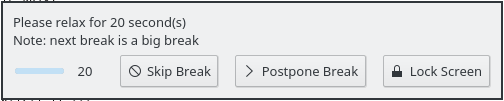
Se você achar que a história da tela cheia é um pouco incômoda, na página de Durante as Pausas, poderá indicar que deseja usar uma mensagem. Nesse caso, aparecerá uma pequena mensagem perto da área de notificação, alertando-o para fazer uma pausa. Se optar por ignorá-la, a funcionalidade de tela cheia ainda irá aparecer.
Existem três opções para a pausa na tela cheia. Ele poderá mostrar um Exibir negro completo (que é a ação padrão), poderá Exibir o painel do plasma ou Exibir uma apresentação de slides de imagens onde uma localização deve ser definida para uma pasta no seu disco rígido que contém imagens. Durante uma pausa, você poderá ver uma apresentação dessas imagens.